Configurar proveïdors de cerca externs
Nota
La informació de disponibilitat de les funcions és la següent.
| Dynamics 365 centre de contactes—incrustat | Dynamics 365 centre de contactes—independent | Dynamics 365 Customer Service |
|---|---|---|
| No | Sí | Sí |
Utilitzeu proveïdors de cerca externs per federar la cerca de fitxers, documents i articles de fonts de dades, com ara SharePoint o d'una altra organització fora de l'organització actual.
Podeu configurar una de les opcions següents com a proveïdor de cerca:
- Cerca entre organitzacions: us permet especificar una organització dins de l'organització de Microsoft per cercar articles. L'adreça URL de l'organització s'identifica automàticament. Si l'organització seleccionada es troba en una altra regió geogràfica, la transferència de dades es produeix a través d'aquestes ubicacions.
- Sharepoint: us permet especificar l'adreça SharePoint URL de la mateixa organització de Microsoft que l'organització actual en què configureu el proveïdor de cerca.
- Connector del gràfic del Microsoft: us permet especificar l'identificador de connexió únic del connector. Utilitzeu aquesta opció si la vostra organització utilitza Microsoft Search per indexar totes les dades externes. Només heu d'especificar l'identificador de connexió únic quan creeu el connector.
A Microsoft Cloud for Sovereignty més, la funció de proveïdors de cerca externs només està disponible per utilitzar-la al núvol de la comunitat governamental (GCC).
Per veure els resultats de la cerca, els agents han de tenir accés a contingut extern.
Utilitzeu l'opció cerca integrada proveïdor per configurar fonts de coneixement de tercers, com ara llocs web empresarials basats en el protocol de mapa del lloc. Per obtenir més informació, vegeu Administrar cerca integrada proveïdors.
Configurar un proveïdor de cerca
Nota
Abans de configurar un proveïdor de cerca, assegureu-vos que el tallafoc no bloquegi el domini https://www.d365ccafpi.com/. Altrament, els usuaris es trobaran amb errors.
Al mapa del lloc de centre d'administració del Customer Service o centre de contactes centre d'administració, seleccioneu Knowledge in Agent experience. Apareixerà la pàgina Coneixement.
A la secció Proveïdors de cerca externs , seleccioneu Gestiona.
Nota
Els proveïdors de cerca de la pàgina Knowledge s'han canviat el nom a Proveïdors de cerca externs .
Seleccioneu Crea.
A la pàgina Nou proveïdor de cerca, secció General, introduïu el nom i el propietari del proveïdor de cerca. De manera opcional, també podeu introduir una descripció.
A la secció Detalls, seleccioneu l'organització i el tipus de proveïdor de cerca que voleu utilitzar a les llistes desplegables Seleccioneu l'organització i Tipus de cerca, respectivament.

Seleccioneu Desa.
Experiència de l'agent posterior a la configuració
Un cop hàgiu configurat els proveïdors de cerca, els agents poden veure enllaços als resultats de la cerca per a cada proveïdor de cerca inclòs a la seva organització actual.
Nota
El valor configurat per al nombre de resultats de cerca d'articles no serà aplicable, si configureu fins i tot un únic proveïdor de cerca extern. Per a cada proveïdor de cerca configurat, els resultats de la cerca mostraran tres articles. Els agents poden seleccionar Mostra'n més per visualitzar resultats addicionals.
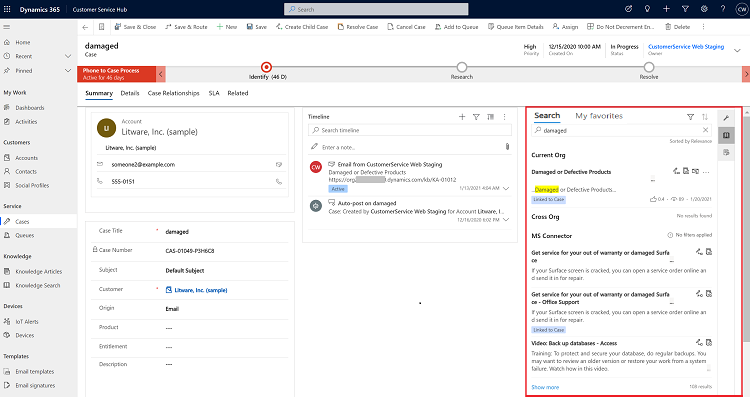
Per obtenir més informació sobre l'experiència de cerca d'agents, aneu a Cerca entre proveïdors de cerca externs.
Nota
Les funcions personalitzades han de tenir l'accés de Lectura, Creació, Annexa i Annexa a a les entitats següents per veure els resultats de cerca d'altres proveïdors de cerca:
- Article federat de la Knowledge Base
- Incident d'article federat de la Knowledge Base
Consulteu també
Afegir el control de cerca de la Knowledge Base als formularis
Crear i administrar articles d'informació
Entendre els mecanismes de cerca de la Knowledge Base
Cerqueu articles de la Knowledge Base al centre de servei d'atenció al client